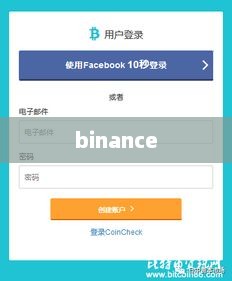Realtek高清音频管理器前面板配置详解
摘要:
Realtek高清音频管理器前面板设置指南:本指南提供详细的步骤和说明,帮助用户正确配置Realtek高清音频管理器的前面板,通过优化设置,用户可以提升音频质量和体验,本文涵盖了安装和配置音频管理器的关键步骤,包括调整音量、音效和音频设置等,遵循本指南,用户能够轻松设置Realtek高清音频管理器的前面板,以获得最佳的音频效果。
使用Realtek高清音频管理器设置前面板,首先进入管理器界面,选择音频输入和输出设置,在接口设置界面,选择正确的前面板插孔作为音频输出,根据需求调整音频配置,如开启立体声或环绕声等效果,保存设置后,重启电脑使配置生效,确保正确连接前面板音频设备,即可享受高质量音频体验。
Realtek高清晰音频管理器是一款运用Realtek独特音频处理技术的工具,通过模拟剧院、音乐厅等空间的声学特性,为用户带来更加沉浸的影音体验,对于麦克风输入,它运用AI算法智能过滤背景噪音,确保通话清晰无干扰,立体声源可扩展到5.1或7.1声道输出,适用于多扬声器系统,精准增强游戏中的声音定位感,下面,让我们详细了解一下如何设置Realtek高清音频管理器的前后面板。

启动设置程序
点击桌面左下角的“开始”按钮,在搜索框中输入“控制面板”并点击进入。
寻找并打开Realtek高清晰音频管理器
在控制面板中,您可以找到并点击进入“Realtek高清晰音频管理器”,如果未能直接显示,您可以尝试以下方法寻找:
- 在任务栏右下角的音量图标上右键点击,选择“声音管理器”或“音频设备设置”。
- 在设备管理器中,找到“声音、视频和游戏控制器”,右键点击Realtek设备,选择“属性”,然后查找关联程序。
进入Realtek管理器界面
成功打开Realtek高清晰音频管理器后,点击右上角的齿轮图标(设置)以进入设置界面。

设置前面板
在设置界面中,找到并取消勾选“在插入前面耳机设备时,使后面输出设备静音”的选项,然后点击“确定”保存设置。
面板设置
- 点击界面右下角的扳手图标(工具/连接器设置)。
- 在面板设置中,勾选“禁用插口检测”,以确保前面板的稳定使用,完成后,点击“确定”保存设置。
就是设置Realtek高清音频管理器前面板的详细步骤,希望以上内容能够帮助您更好地使用Realtek高清晰音频管理器,带来更加优质的音频体验,如需了解更多关于电脑知识的信息,请持续关注电脑知识网,我们将不断为您更新更多相关文章!